Power BI ne s'ouvre pas sur Windows : 4 solutions rapides
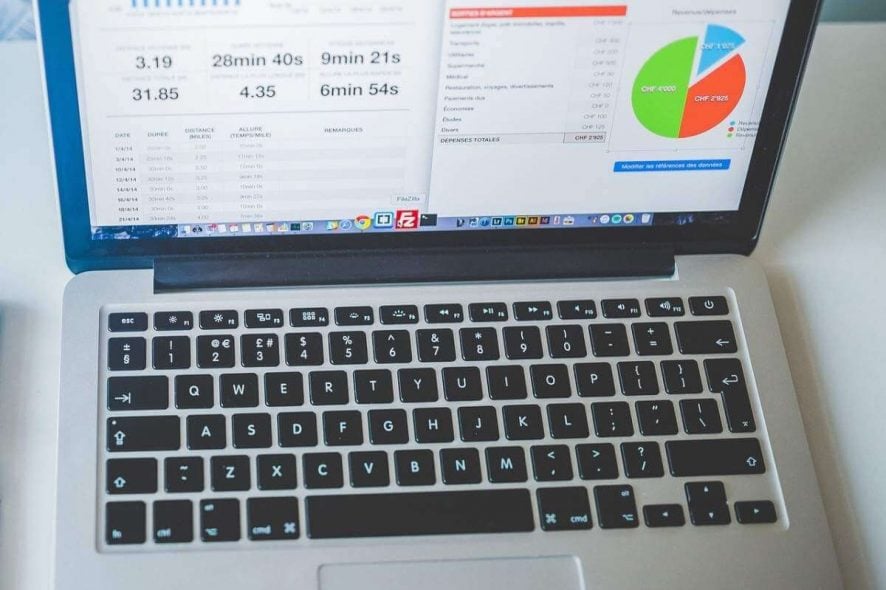
Power BI Desktop est le logiciel Windows pour le service BI qui permet aux utilisateurs de créer des graphiques et d’autres visualisations interactives pour les données.
Cependant, certains utilisateurs ont déclaré dans des forums que Power BI Desktop ne se lançait pas. Par conséquent, ces utilisateurs ne peuvent pas utiliser le logiciel BI Desktop.
Que puis-je faire si Power BI ne se charge pas ?
1. Confirmez que le cadre .NET 4.7 (ou 4.8) est activé dans Windows 10
- Certains utilisateurs de Windows 7 et 8 pourraient avoir besoin d’installer Microsoft .NET Framework 4.5. Les utilisateurs peuvent télécharger .NET Framework 4.5 en cliquant sur Télécharger sur la page de .NET Framework 4.5. Ensuite, ouvrez l’installateur de .NET Framework 4.5 pour l’installer.
- Les utilisateurs de Windows 10 doivent vérifier que .NET 4.7 est activé pour Power BI. Pour ce faire, ouvrez Exécuter avec sa touche Windows + R.
- Saisissez ‘appwiz.cpl’ dans la zone Ouvrir et cliquez sur OK.
-
Cliquez sur Activer ou désactiver des fonctionnalités Windows pour ouvrir la fenêtre montrée ci-dessous.
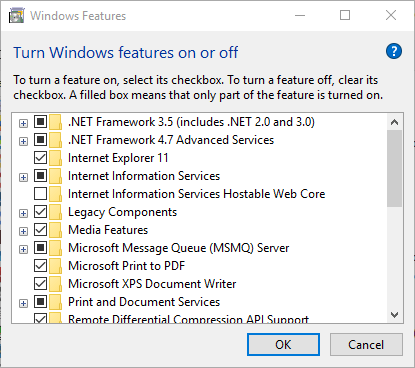
- Sélectionnez la case .NET Framework 4.7 Recherche avancée si elle n’est pas sélectionnée.
- Cliquez ensuite sur le bouton OK.
2. Installez le dernier Power BI Gateway
Des restrictions obsolètes du pipeline Power BI gateway peuvent empêcher les utilisateurs de lancer BI Desktop. Pour résoudre cela, mettez à jour le Power BI gateway en cliquant sur Télécharger le Gateway sur la page du gateway. Ensuite, les utilisateurs peuvent installer la dernière passerelle de données pour BI en ouvrant son assistant d’installation. 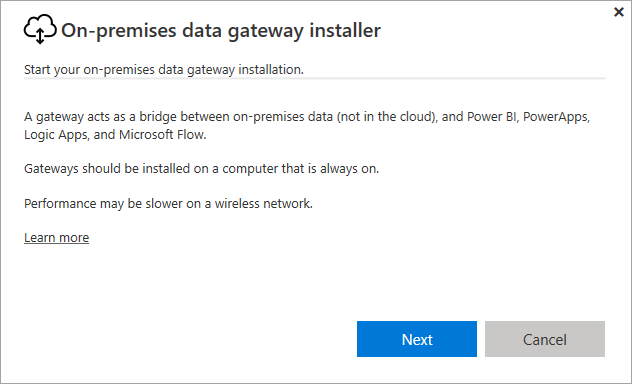
Apprenez à changer la source de données dans Power BI avec ces instructions étape par étape.
3. Exécutez Power BI avec les droits d’administrateur
- Pour exécuter Power BI Desktop en tant qu’administrateur, faites un clic droit sur l’icône du logiciel sur le bureau ou dans son dossier Explorateur de fichiers et sélectionnez Propriétés.
-
Ensuite, cliquez sur l’onglet Compatibilité montré ci-dessous.
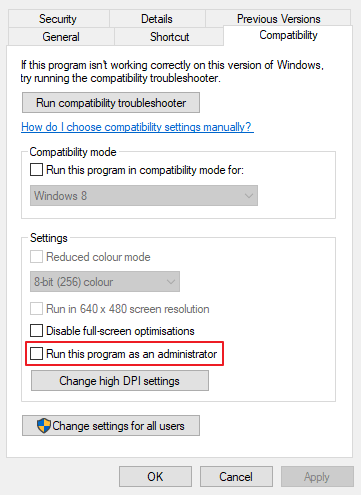
- Sélectionnez la case Exécuter ce programme en tant qu’administrateur.
- Cliquez sur le bouton Appliquer.
- Sélectionnez l’option OK pour fermer la fenêtre.
4. Installez la bonne version de Power BI pour les plateformes 32 bits
- Les utilisateurs avec des plateformes Windows 32 bits ne peuvent pas exécuter Power BI Desktop 64 bits. Pour s’assurer que la bonne (et la plus récente) version du système Power BI est installée, appuyez sur la touche Windows + R.
-
Entrez ‘appwiz.cpl’ dans la zone Ouvrir de Exécuter et cliquez sur OK.
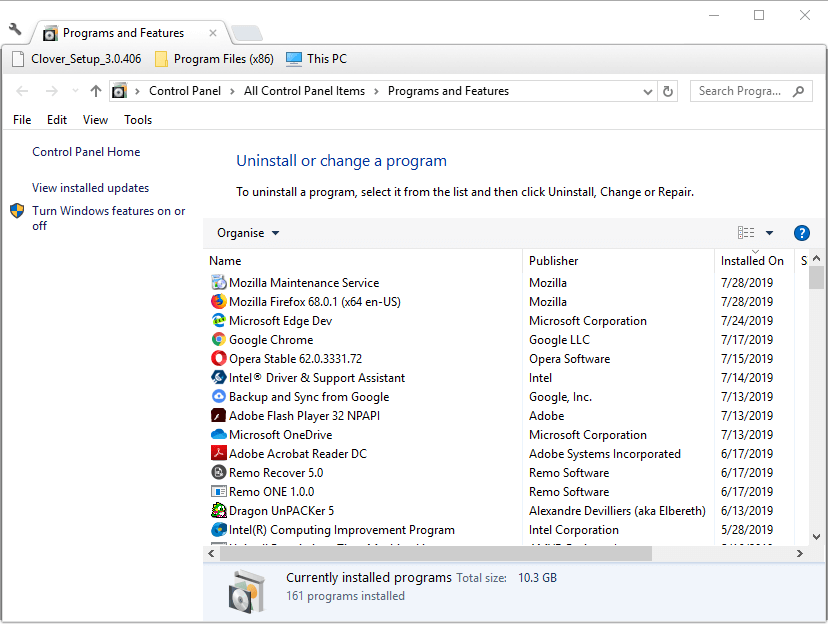
- Sélectionnez Power BI Desktop, et cliquez sur l’option Désinstaller.
- Cliquez sur Oui pour confirmer.
- Redémarrez Windows 10.
- Ensuite, ouvrez la page de téléchargement de Power BI Desktop dans un navigateur.
- Cliquez sur Options de téléchargement avancées pour ouvrir une page de Centre de téléchargement pour Power BI.
- Appuyez sur le bouton Télécharger là-bas.
-
Les utilisateurs avec une architecture système 32 bits doivent ensuite sélectionner l’option PBIDesktop.msi.
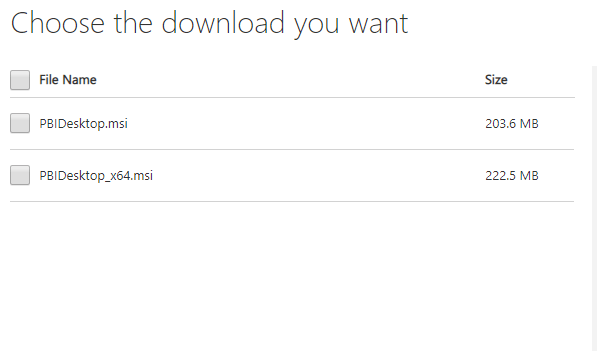
- Cliquez sur Suivant pour télécharger l’installateur.
- Ensuite, installez Power BI Desktop avec l’installateur.
Obtenir la bonne version éliminera également l’erreur Power BI msmdsrv.exe.
Ces solutions pourraient permettre à Power BI Desktop de fonctionner pour certains utilisateurs. Les utilisateurs peuvent également envoyer des tickets de support BI à Microsoft en cliquant sur le bouton Créer un ticket de support sur la page de dépannage du logiciel. Cependant, essayez certaines des résolutions ci-dessus avant d’envoyer un ticket de support.













